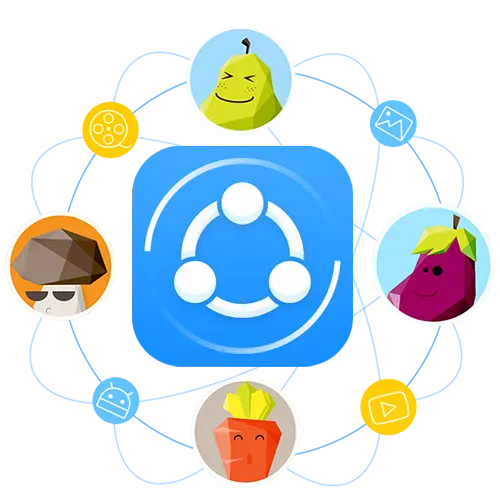
Shareit, müxtəlif cihazlar arasında faylları ötürmək üçün çoxfunksiyalı bir tətbiqdir. Üstəlik, məlumat mübadiləsi yalnız smartfonlar və ya tabletlər arasında deyil, həm də kompüter / noutbukla mümkündür. Proqramın istifadəsi olduqca sadə olmasına baxmayaraq, bir çox insanın funksionallığı ilə çətinlik çəkir. ShareIt istifadə etmək üçün ShareIt istifadə etmək və bu gün sizə məlumat vermək necədir.
Sənədləri Shareit ilə necə göndərmək olar
Bir cihazdan digərinə fayl göndərmək üçün, onların bir Wi-Fi şəbəkəsinə qoşulduğundan əmin olmalısınız. Axı, məlumatlar simsiz rabitə yolu ilə dəqiq ötürüləcəkdir. Rahatlığınız üçün müxtəlif avadanlıqlar arasında fayl göndərmək üçün ən tez-tez seçimlərini nəzərdən keçirəcəyik.Smartfon / tablet və kompüter arasındakı məlumat mübadiləsi
Bu üsul, əvvəllər kompüterdə və ya ondan məlumat verməli olan USB kabellərinə əla alternativ ola bilər. ShareIt proqramı, faylları ölçüdə məhdudiyyətlər olmadan ötürməyə imkan verir, bu da şübhəsiz ki, böyük bir artıdır. Windows Mobile işləyən bir smartfondan kompüterə bir kompüterə məlumat ötürülməsinə dair müəyyən bir nümunəni nəzərdən keçirək.
- Smartfon və kompüter bölüşdürmə proqramınızda çalışın.
- Telefondakı tətbiqin əsas menyusunda, iki düymə - "Göndər" və "Get" görəcəksiniz. Onların birincisini vurun.
- Sonra, kompüterə ötürüləcək məlumatları qeyd etməlisiniz. Göstərilən kateqoriyalar (foto, musiqi, kontaktlar və s.) Arasında hərəkət edə bilərsiniz və ya "Fayl / fayl" sekmesine gedin və fayl qovluğundan ötürmə üçün tamamilə hər hansı bir məlumat seçin. Sonuncu vəziyyətdə "Fayl seçin" düyməsini basın.
- Transmissiya üçün lazımi məlumatları seçərək tətbiqin sağ alt küncündə "OK" düyməsini vurmalısınız.
- Bundan sonra cihaz axtarış qutusu açılır. Bir neçə saniyədən sonra, proqram, Share Software-i əvvəlcədən başlamalı olduğunuz bir kompüter və ya dizüstü kompüter aşkar etməlidir. Tapılan cihazın görüntüsünə vurun.
- Nəticədə cihazlar arasında əlaqə qurma prosesi başlayacaq. Bu mərhələdə tətbiq sorğusunu PC-yə təsdiqləməlisiniz. Şirkəre pəncərəsində müvafiq bildiriş görünəcək. Bənzər pəncərədəki "Qəbul" düyməsini və ya klaviaturadakı "A" düyməsinə vurmalısınız. Belə bir sorğunun görünüşünü daha da qarşısını almaq istəyirsinizsə, "Həmişə bu cihazdan faylları qəbul edin" sətrinin yanında qutunu yoxlayın.
- İndi əlaqə quraşdırılacaq və smartfondan seçilmiş sənədlər avtomatik olaraq kompüterə köçürülür. Nəticədə, smartfonda, məlumatın uğurlu ötürülməsi barədə bir mesaj olan bir pəncərə görəcəksiniz. Belə bir pəncərəni bağlamaq üçün eyni adın "Yaxın" düyməsini basın.
- Digər sənədləri smartfondan köçürməlisinizsə, proqram pəncərəsindəki "Göndər" düyməsini vurun. Bundan sonra ötürmə üçün məlumatları yoxlayın və OK düyməsini vurun.
- Bu zaman kompüterdəki Share pəncərəsində aşağıdakı məlumatları görəcəksiniz.
- "Giriş" simini tıklayaraq, qoşulmuş qurğular arasında fayl köçürmə tarixini görəcəksiniz.
- Kompüterdəki bütün məlumatlar standart "Yükləmə" və ya "Yükləmə" qovluğunda standart olaraq saxlanılır.
- Girişdə üç nöqtə olan düyməni basdığınız zaman, seçilmiş sənəd üçün mövcud olan hərəkətlərin siyahısını görəcəksiniz. Sənədi silə, yerini və ya sənədi özü aça bilərsiniz. Mövqeyi çıxararkən diqqətli olun. Artıq silmək və yalnız bir giriş girişi olmayan məlumatlar ötürülür.
- Aktiv bir əlaqə ilə, bütün lazımi məlumatları smartfonunuza köçürə bilərsiniz. Bunu etmək üçün "Fayllar" düyməsinə və ya klaviaturadakı "F" düyməsinə tətbiq olunan "F" düyməsinə vurun.
- Bundan sonra, ümumi qovluğundan lazımi sənədləri seçməlisiniz və "Açıq" düyməsini basın.
- Tətbiq qeydində bütün müvafiq ötürmə girişləri şahidi olacaqdır. Eyni zamanda, ötürülmənin başa çatması barədə bildiriş telefonda görünəcəkdir.
- Smartfondakı sənədlərin yerini tapmaq üçün tətbiq parametrlərinə getməlisiniz. Əsas proqram menyusunda üç zolaq şəklində düyməni basdığınız zaman bu baş verir.
- Bundan sonra "Quraşdırma" simini vurun.
- Burada xilas sənədlərə gedən yolu görəcəksiniz. İsteğe bağlı olaraq, onu daha çox seçilənə dəyişə bilərsiniz.
- Birjanı tamamlamaq üçün yalnız smartfon və kompüterinizdə ShareIt tətbiqetməsini bağlayın.

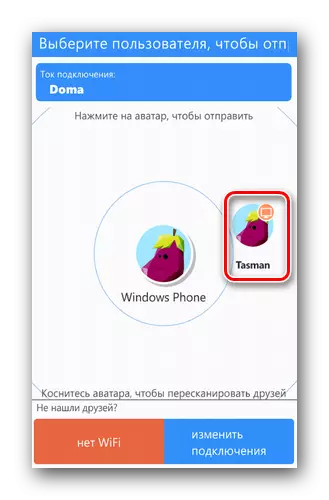
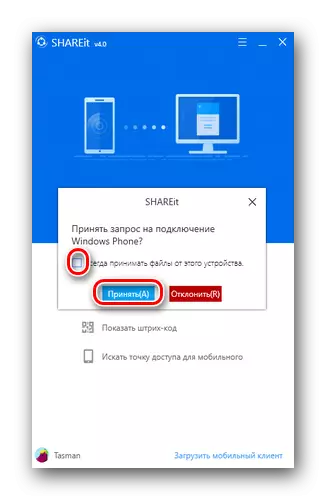
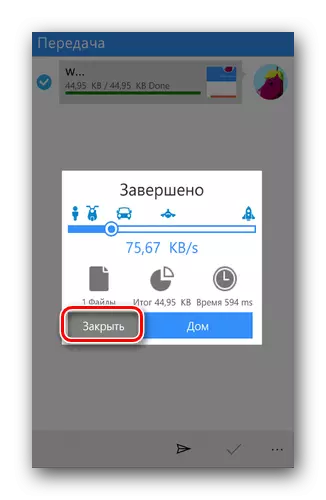
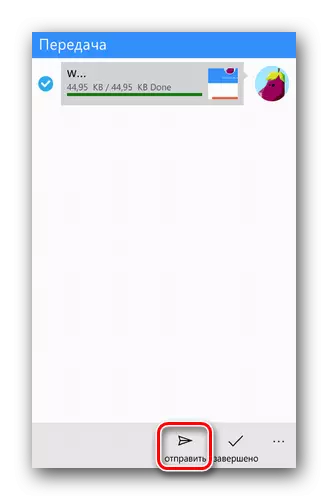
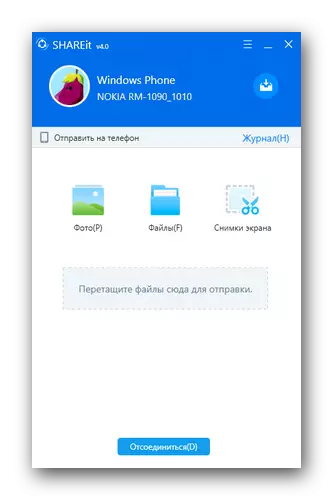
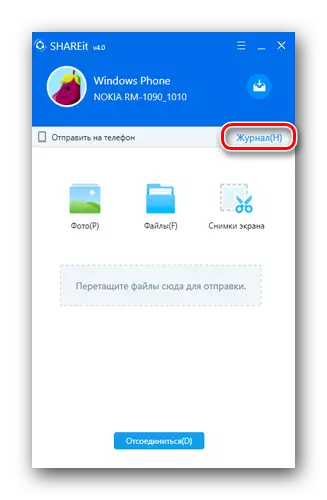
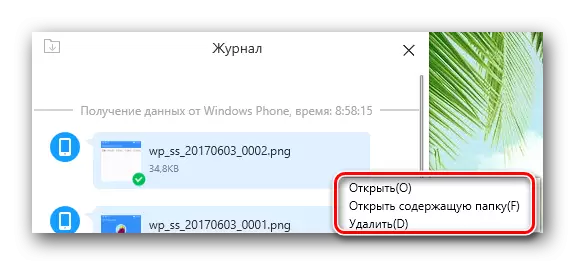
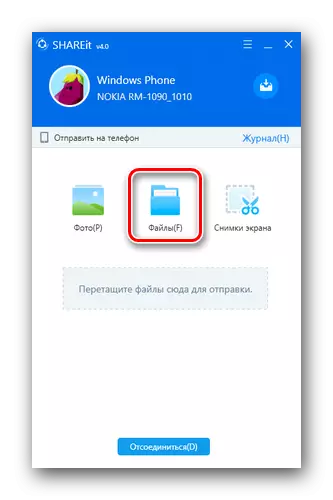
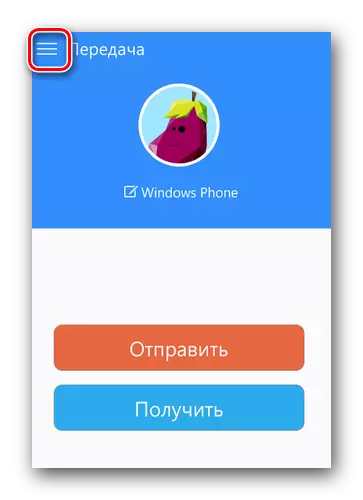
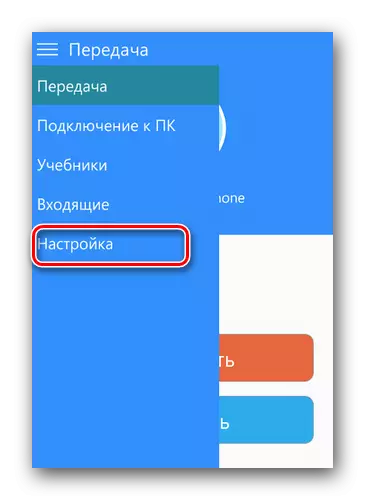
Android sahibləri üçün
Android və kompüter işləyən smartfonlar arasında məlumat ötürmə prosesi yuxarıdakı metoddan bir qədər fərqlidir. Əvvəlcədən baxaraq, qeyd etmək istərdik ki, bəzi hallarda, son firmware proqramının köhnəlmiş versiyası səbəbindən PCS və Android telefonları arasında faylları ötürmək mümkün deyil. Bununla qarşılaşsanız, telefonun proqram təminatının tələb olunması ehtimalı var.
Dərs: SP FlashTool vasitəsilə MTK əsasında Firmware Android cihazları
İndi məlumat ötürmə prosesinin təsvirinə qayıdaq.
- Hər iki cihazda Share Tətbiqini işə salın.
- Smartfondakı tətbiqin əsas pəncərəsində "hələ" düyməsini basın.
- Açan menyuda "PC-yə qoşulun" maddəsini seçin.
- Mövcud cihazları yoxlayın. Tarama uğurla gedirsə, kompüterdə işləyən proqramın görüntüsünü görəcəksiniz. Onu vurun.
- Bundan sonra bir kompüterə qoşulacaq. Cihazların kompüter bağlantısındakı tətbiqdə təsdiqləməlisiniz. Əvvəlki yolda olduğu kimi, "təsdiq" düyməsini vurun.
- Bağlantı təyin edildikdə, smartfondakı tətbiq pəncərəsində müvafiq bildiriş görəcəksiniz. Faylları ötürmək üçün, proqram pəncərəsinin altındakı olanlarla istədiyiniz bölümü seçməlisiniz.
- Növbəti addım xüsusi məlumat seçimi olacaq. Sadəcə "növbəti" düyməsini basdığımızdan sonra lazımi sənədləri yalnız bir press-ı qeyd edirik.
- Məlumat ötürülməsi başlayacaq. Hər bir faylın qarşısındakı mübadilə başa çatdıqdan sonra "edam edildi" yazısını görəcəksiniz.
- Kompüter sənədlərindən Windows Phone vəziyyətində eyni şəkildə ötürülür.
- Android cihazında sənədlərin harada saxlanıldığını öyrənin, həmçinin Share Tətbiqi Parametrlərində edə bilərsiniz. Bunu etmək üçün, əsas menyuda yuxarı sol küncdəki düyməni basın. Aşkar edilmiş hərəkətlər siyahısında "parametrlər" bölməsinə gedin.
- Birinci vəziyyətdə, alınan məlumatların yerinin lazımi bir qurulması olacaqdır. Bu xətti tıklayarak, istədiyiniz təqdirdə dəyişdirilə bilən qəbul edilmiş məlumatların yerini görə bilərsiniz.
- ShareIt tətbiqinin əsas pəncərəsinin yuxarı sağ küncündə bir saat şəklində bir düyməni görəcəksiniz. Bu, hərəkətlərinizin jurnalıdır. Bu, nə vaxt və ya göndərdiyiniz və ya göndərdiyiniz və ya göndərdiyiniz ətraflı məlumatı tapa bilərsiniz. Bundan əlavə, bütün məlumatların ümumi statistikası dərhal mövcuddur.


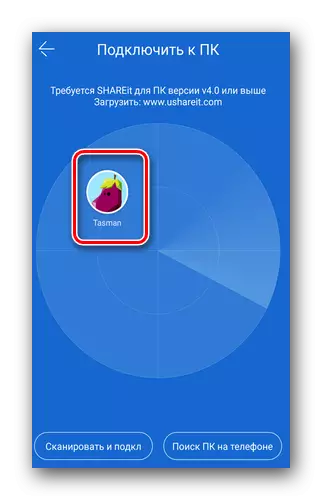
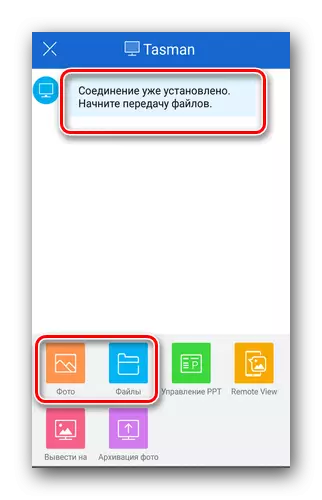
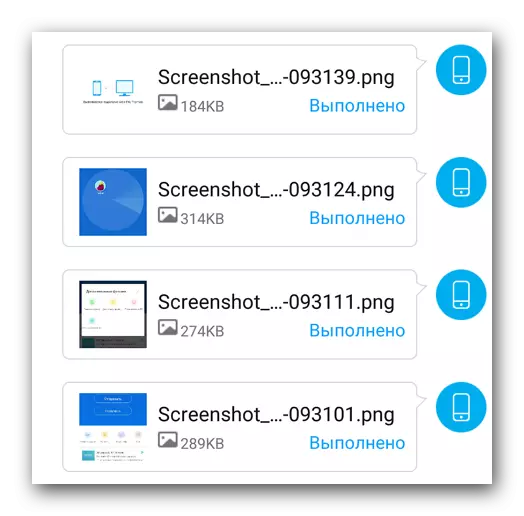
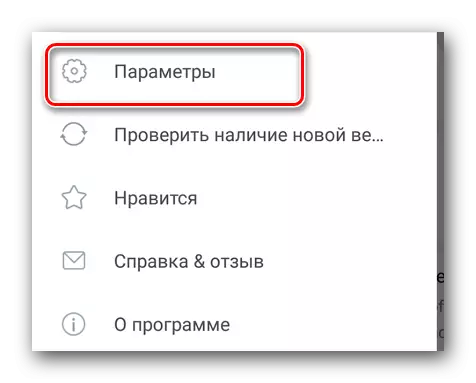

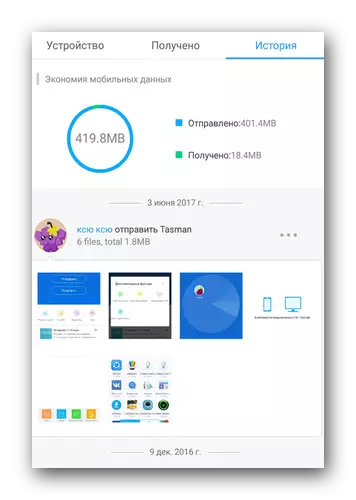
Budur, android / wp avadanlığı və kompüter arasındakı məlumatların ötürülməsi ilə bağlı əslində bütün təfərrüatlar.
Faylları iki kompüter arasında köçürün
Bu üsul, lazımi məlumatları bir kompüterdən və ya dizüstü kompüterdən digərinə ötürmək üçün sanki bir neçə addım atmağa imkan verəcəkdir. Ön şərt hər iki cihazın eyni Wi-Fi şəbəkəsinə aktiv qoşulmasıdır. Əlavə hərəkətlər belə görünəcək:
- Həm kompüterdə, həm də noutbuklarda açılan pay.
- Proqram pəncərəsinin yuxarı bölgəsində, düyməni üç üfüqi zolaq şəklində tapacaqsınız. Sənədləri köçürmək istədiyimiz kompüterin əlavəsində vururuq.
- Növbəti cihazlar üçün şəbəkəni skan etməyə başlayacaq. Bir müddət sonra onları proqramın radarında görəcəksən. İstədiyiniz avadanlıqın görüntüsünə vurun.
- İndi ikinci kompüterdə əlaqə sorğusunu təsdiqləmək lazımdır. Əvvəlcədən yazdığımız kimi, klaviaturadakı "A" düyməsini basmaq kifayətdir.
- Bundan sonra, hər iki tətbiqin pəncərələrində eyni mənzərəni görəcəksiniz. Əsas sahə Tədbir Girişinə təyin ediləcəkdir. İki düymənin altındakı - "ayırın" və "Faylları seçin". Sonuncu vurun.
- Bundan sonra kompüterdəki məlumatların seçmə pəncərəsi açılır. Fayl seçin və seçimi təsdiqləyin.
- Müəyyən bir müddətdən sonra məlumatlar köçürüləcəkdir. Uğurla göndərilən məlumatlara yaxın, yaşıl bir işarə görəcəksiniz.
- Eynilə, sənədlər ikinci kompüterdən birincisindən əks istiqamətdə ötürülür. Tətbiqi cihazlardan birində bağladığınız və ya "ayırın" düyməsini basmadığınız müddətdə əlaqə fəal olacaqdır.
- Artıq yuxarıda yazdığımız kimi, bütün yüklənmiş məlumatlar standart "Yükləmə" qovluğunda saxlanılır. Bu vəziyyətdə yeri dəyişdirmək mümkün deyil.

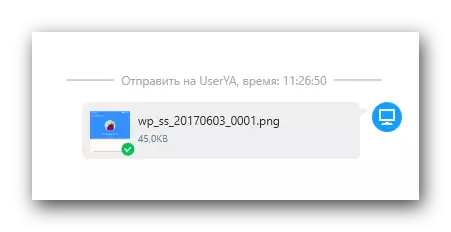
Bu prosesdə iki ədəd arasında məlumat mübadiləsi prosesi başa çatdı.
Tabletlər / smartfonlar arasında məlumat göndərmək
Ən çox yayılmış üsulu təsvir edin, çünki istifadəçilər, smartfonları arasında məlumat göndərmək üçün paylaşmalara müraciət etmək üçün müraciət edirlər. Bu cür hərəkətlərin ən çox yayılmış iki vəziyyətini nəzərdən keçirin.
Android - Android
Bir Android cihazından digərinə məlumat göndərmək halında hər şey çox sadədir.
- Tətbiqi bir və digər bir smartfon / tabletdə yandırın.
- Məlumatları göndərdiyimiz bu cihazın proqramında "Göndər" düyməsini vurun.
- İstədiyiniz bölmə və faylları ondan seçin. Bundan sonra eyni pəncərədəki "Next" düyməsini basın. Göndərmə üçün məlumatı dərhal göstərə bilməzsiniz, ancaq cihazları birləşdirmək üçün sadəcə "Next" düyməsini basın.
- Radar proqramı məlumat alacaq avadanlıqları tapana qədər gözləyirik. Bir qayda olaraq, bir neçə saniyə çəkir. Bu cür avadanlıq aşkar edildikdə, radardakı görüntüsünü vururuq.
- İkinci cihazdakı əlaqə sorğusunu təsdiqləyin.
- Bundan sonra cihazlar arasında fayl göndərə bilərsiniz. Fəaliyyətlər, faylları Android-dən kompüterə köçürərkən tam olaraq eyni olacaq. Onları ilk şəkildə təsvir etdik.
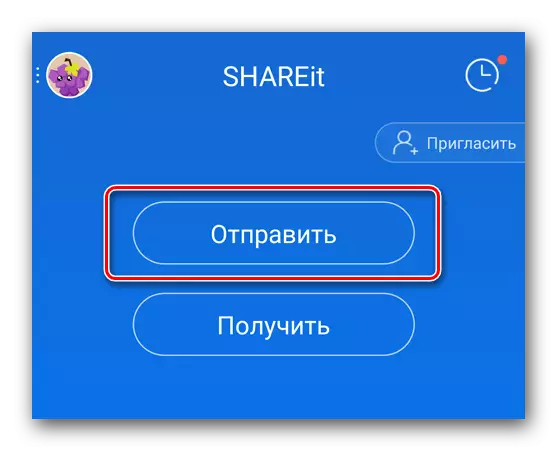
Android - Windows Phone / iOS
Məlumatın Android və WP cihazı arasında ötürülməsi lazımdırsa, hərəkətlər bir qədər fərqli olacaq. Android və WP cütlüyünün nümunəsində ətraflı bir prosesi təhlil edək.
- Hər iki cihazda ShareInit işləyin.
- Məsələn, Windows Phone-dan Android tabletinə bir şəkil göndərmək istəyirsiniz. Menyuda telefondakı tətbiqetmədə "Göndər" düyməsini vurun, ötürmə üçün faylları seçin və cihazları axtarmağa başlayın.
- Nəticələr heç vaxt verməyəcək. Hər iki cihazı düzgün birləşdirmək üçün onları başlatmalısınız. Bunu etmək üçün, Android cihazında "Get" düyməsini basın.
- Görünən pəncərənin alt sol küncündə "iOS / WP-ə qoşulun" düyməsini tapacaqsınız. Onu vurun.
- Ekranda aşağıdakı təlimat görünəcəkdir. Onun mahiyyəti Windows Phone-da Android cihazının yaratdığı şəbəkəyə qoşulmaq üçün aşağı düşür. Başqa sözlə, Windows Phone-da sadəcə mövcud Wi-Fi şəbəkəsindən ayırın və siyahıdakı təlimatlarda göstərilən şəbəkəni axtarın.
- Bundan sonra hər iki cihazın bir-birinə bağlı olacaqdır. Sonrakı, tam qidalı sənədləri bir avadanlıqdan digərinə köçürə bilərsiniz. İş başa çatdıqdan sonra Windows-da Wi-Fi şəbəkəsi avtomatik olaraq bərpa ediləcəkdir.

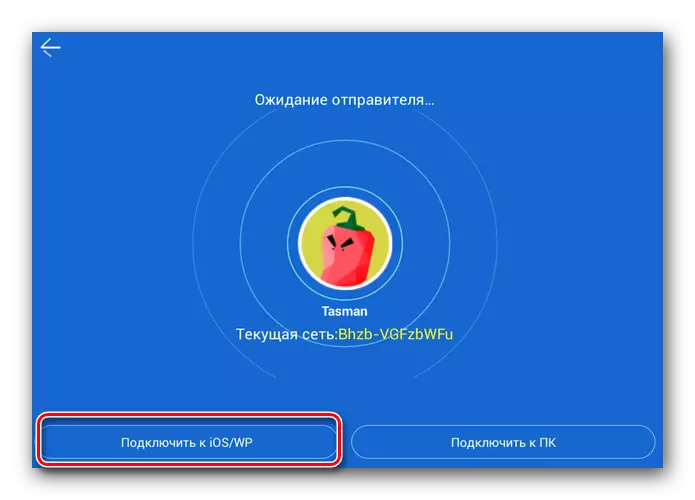

Bunlar bu məqalədə sizə demək istədiyimiz Shareit tətbiqinin bütün nüanslarıdır. Ümid edirik ki, sizə faydalı olacağınıza dair məlumatlar və cihazlarınızın hər hansı birində məlumat ötürülməsini asanlıqla konfiqurasiya edə bilərsiniz.
